Du hører ofte om eller bli kjent med videooppløsningen når du lager eller ser på en video. Andre termer som du vanligvis hører på som 4K, 1080p, 720p, HD, etc. er ikke rart. Hva er videooppløsning? Hva er begrepene som 4K-oppløsning, 1080p, 720p og så videre? Les denne artikkelen og lær mer om disse begrepene.
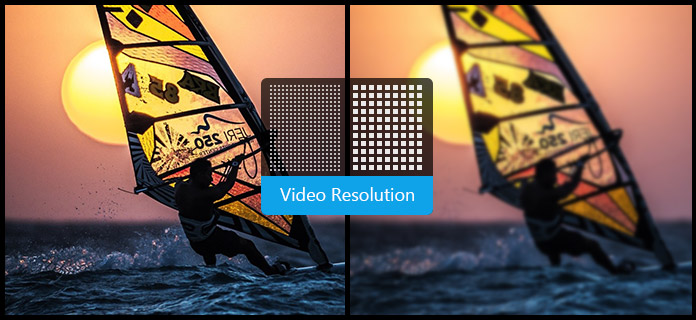
Generelt sett kan videooppløsning introduseres som bredde × høyde, med verdien i piksler. Videooppløsning kan klassifiseres i standard oppløsning (SD) og høy oppløsning (HD). Standardoppløsningene som ofte brukes er 640 × 360 og 640 × 480 (for video), og 720 × 480 og 720 × 576 (for DVD). HD-video har vanligvis en oppløsning på 1280 × 720 (720p) eller 1920 × 1080 (1080p, også kalt Full HD).
Du må endre videooppløsningen. For eksempel må du redusere videooppløsningen når du overfører video fra datamaskinen til mobilen din, eller den vil ikke bli spilt på enheten. Når du importerer videoen fra telefonen til datamaskinen eller andre enheter som en TV, må videooppløsningen forbedres. Videostørrelsen vil øke, men videokvaliteten gjør det kanskje ikke.
Noen ganger blir det imidlertid viktig å gjøre disse transformasjonene. Derfor må du endre videooppløsningen for å være kompatibel med enheter.
De vanligste tallene for videooppløsning er 720p, 1080p, 1440p eller 4K. Som vi har sett, viser "p" og "i" til en progressiv-skanning eller interlaced-scan-skjerm. Og disse korthåndsnumrene brukes også til å beskrive dataskjermer.
Slik oversetter korthaven:
◆ 720p = 1280 × 720 - er vanligvis kjent som HD eller "HD Ready"-oppløsning.
◆ 1080p = 1920 × 1080 - er vanligvis kjent som FHD eller "Full HD"-oppløsning.
◆ 1440p = 2560 × 1440 - vanligvis kjent som QHD- eller Quad HD-oppløsning, og vanligvis sett på spillskjermer og på avanserte smarttelefoner.
◆ 1440p er fire ganger oppløsningen på 720p HD eller "HD ready".
◆ 2160p = 3840 × 2160 - vanligvis kjent som 4K, UHD eller Ultra HD-oppløsning. Det er en veldig stor skjermoppløsning, og den finnes på avanserte TV-er og skjermer. 2160p kalles 4K fordi den tilbyr fire ganger så høy oppløsning som 1080p FHD eller «Full HD».
◆ 4320p = 7680 × 4320 - er kjent som 8K og tilbyr 16 ganger flere piksler enn vanlig 1080p FHD eller "Full HD"-oppløsning.
Når vi søker på "videokvalitetsforsterker" fra Google, vil vi få forskjellige svar. Men den beste programvaren for forbedring av videooppløsningen bør være Aiseesoft Video Converter Ultimate.
1Legg til fil til denne Video Enhancer
Last ned og installer Aiseesoft Video Enhancer på din Windows- eller Mac-datamaskin. Klikk på "Legg til fil" -knappen for å laste opp lavkvalitetsvideoen til dette programmet. Hvis du har mer enn én video for å oppskalere videooppløsningen, kan du legge dem til samtidig.

2Oppskalere videooppløsningen
Klikk på knappen "Video Enhance". I popup-vinduet velger du kategorien "Forbedre". Det er flere alternativer for videoforbedring: "Oppskalere oppløsning", "Optimaliser lysstyrke og kontrast", "Fjern videostøy" og "Reduser risting av video". Merk av for "Oppskalere oppløsning". Du kan også sjekke andre alternativer for videoforbedring.
Lær her for å få mer informasjon om hvordan du forbedrer videokvaliteten.

3Konverter video for å få videofil av høy kvalitet
Du kan også velge andre redigeringsfunksjoner, som å klippe, rotere videoen, legge til bilde / tekst vannmerke osv. Lær her å redigere videoer.
Velg deretter outputvideoformat fra nedtrekks-knappen for profilen, og det er flere utdataformater du kan velge mellom. Klikk til slutt på "Konverter" for å fullføre det siste trinnet med å forbedre videoen din. Snart kan du få den konverterte videoen til den valgte destinasjonen.
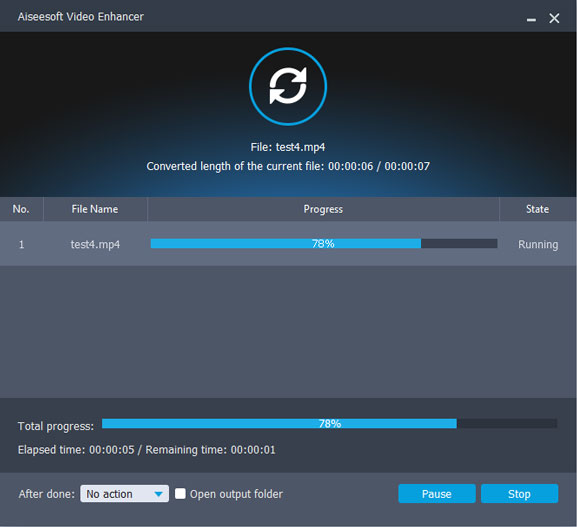
Ikke nøl! Last ned dette beste program for videooppløsning for å tilpasse videofilene dine.